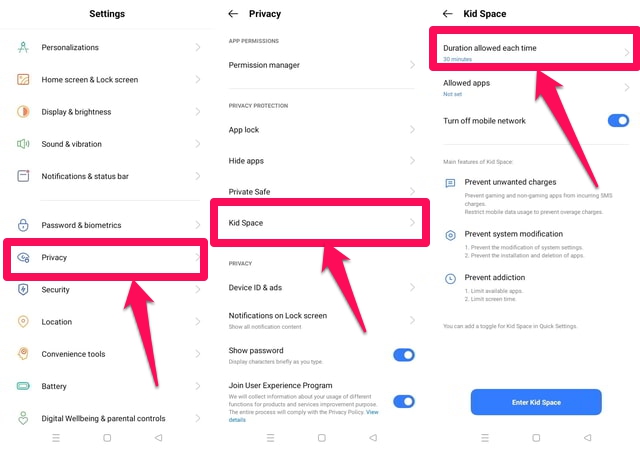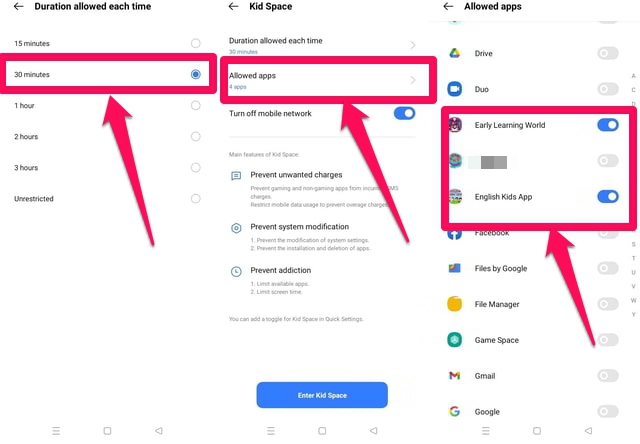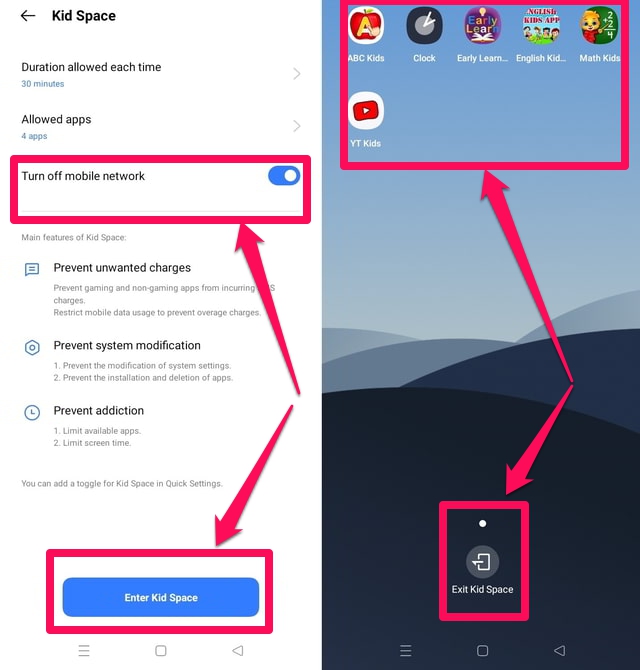Kuidas lubada, konfigureerida ja keelata “Kid Space” Androidis
Digiajastul on laste nutiseadmete kasutamine norm. Kui lubate lastel mõõdukalt õiget sisu tarbida, võib see olla kasulik nende õppimisele ja tervislikule meelelahutusele.
Kuid probleem on selles, et on väga raske kui mitte võimatu tagada, et nad ei puutuks kokku sobimatu sisuga. Lisaks võivad nad teha toiminguid, mis võivad põhjustada vanematele või eestkostjatele piinlikkust ja rahalist kahju. See võib juhtuda, kui lapse juhuslikud tegevused viivad ta sõnumsiderakendusse, helistamisrakendusse või osturakendusse või jagavad mingil moel seadmesse salvestatud isiklikke pilte ja videoid oma vanematest.
Kui olete juba varem selliste probleemidega kokku puutunud või nende pärast muret tundnud, siis telefoni lapsele üle andes on Android teid kaitsnud. Selle probleemi lahendamiseks pakub Android teile funktsiooni nimega " Kid Space". Režiimis " Kid Space" pääsevad teie lapsed ainult teatud vanema või eestkostja konfigureeritud rakendustele piiratud aja jooksul. ei saa ilma nõuetekohase autentimiseta sellest keskkonnast väljuda.
Selles artiklis selgitan samm-sammult Kids Space'i režiimi lubamise, konfigureerimise ja seejärel keelamise protsessi Android 11-s. Alustame siis.
Kid Space'i kasutamine Androidis
Olenevalt Androidi versioonist ja kasutatavast mobiilseadmest ei pruugi see funktsioon teie jaoks täielikult saadaval olla või võib olla saadaval mõne muu nimega. Minu puhul kasutan Android 11-ga Realme'i seadet.
1 samm: esmalt käivitage oma seadmes menüü „Seaded" .
2 samm: kerige menüüs "Seaded" alla ja puudutage valikut " Privaatsus ".
3 samm: leidke menüüst „Privaatsus” valik „Kid Space” ja puudutage seda .
4 samm: menüüs „Kid Space” seadistame esmalt aja, mille jooksul teie laps pääseb valitud rakendustele juurde, puudutades menüü ülaosas valikut „Iga kord lubatud kestus” .
5 samm: valige oma eelistuste järgi kestus ja seejärel navigeerige tagasi „Kid Space” põhiekraanile, puudutades ekraani vasakus ülanurgas olevat tagasinoolt.
6 samm: järgmiseks puudutage valikut „Lubatud rakendused”, et näha kõigi teie seadmesse installitud rakenduste loendit.
7 samm: otsige üles kõik rakendused, millele soovite oma lastele juurdepääsu, kerige vajadusel alla ja puudutage iga rakenduse ees olevat lülitusnuppu. Lülitusnupp muutub siniseks, mis näitab, et see on saadaval jaotises „Kid Space”.
9 samm: liikuge tagasi rakenduse „Kid Space” põhikuvale, puudutades ekraani vasakus ülanurgas olevat taganoolt.
10 samm: kui te ei soovi, et teie lapsed teie Interneti-andmeid tarbiksid, puudutage valiku „Lülita mobiilsidevõrk välja” ees olevat lülitusnuppu .
11 samm: rakenduse „Kid Space” konfigureerimine on nüüd lõpetatud. Selle sisselülitamiseks puudutage ekraani allosas keskel olevat sinist nuppu "Sisenege Kid Space" .
12 samm: „ Kid Space” kuvab nüüd ainult neid rakendusi, mille lubasite rakenduses „Kid Space”. Väljumiseks puudutage ekraani allosas keskel asuvat valikut „Exit Kid Space” . Pärast edukat autentimist lülitub telefon tavarežiimi.
Järeldus
" Kid Space" on väga mugav tööriist, mis piirab teie laste tegevust nutiseadmes konfigureeritud aja jooksul rakenduste alamkomplektiga. Saate teha oma ülesandeid südamerahuga, samal ajal kui teie lapsed õpivad ja lõbustavad end turvalises ja piiratud keskkonnas.
Lisaks on konfigureerimisprotsess intuitiivne ja hõlpsasti teostatav. Andke meile kommentaarides teada, kui teate mõnda muud rakendust, mis on spetsiaalselt loodud laste turvalisuse tagamiseks nutiseadme kasutamisel.